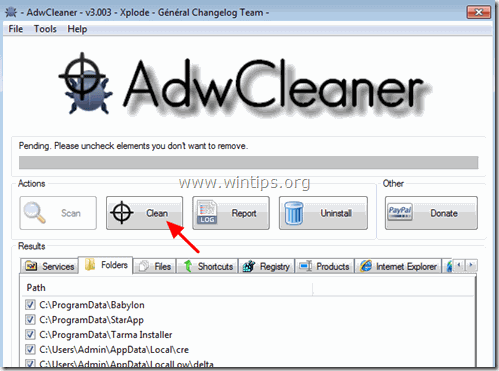İçindekiler
Swift Arama Ağı Reklamları kullanıcının ziyaret ettiği her web sayfasında istenmeyen açılır reklamlar ve reklamlar sunmak için Web tarayıcısının içine ek eklentiler (araç çubukları, uzantılar veya eklentiler) yükleyebilen bir reklam yazılımıdır.
Swift Search reklamları Internet Explorer, Google Chrome veya Mozilla Firefox gibi popüler Web tarayıcılarına kullanıcının izni olmadan yüklenebilir. Bunun gibi reklam programları, bilgisayarın güvenliğini tehlikeye atmak ve bilgisayar korsanlarına veya kötü niyetli İnternet saldırılarına karşı savunmasız hale getirmek için kodlarında kötü amaçlı yazılım (kötü amaçlı yazılım) içerebilir.

Teknik olarak, Swift-Arama bir virüs değildir ve bilgisayarınıza reklam yazılımları, araç çubukları veya virüsler gibi kötü amaçlı programlar içerebilen ve yükleyebilen Potansiyel Olarak İstenmeyen Program (PUP) olarak kategorize edilir. Hızlı Arama reklam yazılımı, daha sonra kurbanın bilgisayar ekranında veya İnternet tarayıcısında daha fazla açılır reklam, banner ve sponsorlu bağlantı görüntülenir ve bazı durumlarda arka planda çalışan kötü amaçlı programlar nedeniyle bilgisayar hızı yavaşlayabilir.
Swift Arama Ağı Reklamları gibi bilinen internet sitelerinden indirilen -ve yüklenen- diğer ücretsiz yazılımların içinde paketlendiği için muhtemelen kullanıcının bilgisi olmadan yüklenmiştir. download.com (CNET)" , "Softonic.com" Bu nedenle, bilgisayarınıza yüklediğiniz herhangi bir programın yükleme seçeneklerine her zaman dikkat etmelisiniz, çünkü çoğu yazılım yükleyicisi asla yüklemek istemediğiniz ek yazılımlar içerir. Basit bir deyişle, yüklemek istediğiniz programın yazılım yükleyicisiyle birlikte gelen GEREKSİZ YAZILIMLARI YÜKLEMEYİN. Daha spesifik olarak, bir yazılım yüklediğinizdebilgisayarınızdaki program:
- " düğmesine BASMAYIN Sonraki "Kabul Et" düğmesine tıklamadan önce Şartlar ve Sözleşmeleri ÇOK DİKKATLİCE OKUYUN... HER ZAMAN ŞUNU SEÇİN: " Özel "Yüklemek istemediğiniz herhangi bir ek yazılımı yüklemeyi reddedin. Ana sayfanızın ve arama ayarlarınızın değiştirileceğini söyleyen herhangi bir seçeneğin İŞARETİNİ KALDIRIN.
Nasıl kaldırılır Swift Arama Ağı Reklamları bilgisayarınızdan:
Adım 1. Kaldırın Swift Arama Ağı Reklamları RogueKiller ile kötü amaçlı kayıt defteri ayarları ve tarayıcı uzantıları.
{The RogueKiller genel zararlı yazılımları ve rootkit, rogue, worm vb. gibi bazı gelişmiş tehditleri tespit edebilen, durdurabilen ve kaldırabilen bir anti-malware programıdır }
1. İndir ve Kaydet Bilgisayarınızdaki "RogueKiller" yardımcı programı'* (örneğin Masaüstünüz)
Uyarı*: İndir x86 sürümü veya X64 İşletim sisteminizin sürümünü bulmak için " Sağ Tıklama " öğesini seçin, bilgisayar simgenizde " Özellikler " ve " Sistem Tipi " bölümü

2. Çift Tıklama çalıştırmak için RogueKiller.

3. Ön tarama tamamlanana kadar bekleyin ve ardından okuyun ve " Kabul et " lisans koşulları.

4. " düğmesine basın. Tarama " düğmesine basarak bilgisayarınızı kötü amaçlı tehditlere ve kötü amaçlı başlangıç girdilerine karşı tarayın.

5. Son olarak, tam tarama tamamlandığında, tüm öğeleri kontrol edin adresinde bulunan " Kayıt " ve " Web Tarayıcıları " sekmelerini seçin ve ardından " Silme "düğmesi ile kaldırabilirsiniz.

6. Kapat “ RogueKiller " öğesini seçin ve bir sonraki adıma geçin.
Adım 2. Kaldırma Hızlı Arama Kontrol Panelinizden Adware programı.
1. Bunu yapmak için şu adrese gidin:
- Windows 7 ve Vista: Başlat > Denetim Masası Windows XP: Başlangıç > Ayarlar > Kontrol Paneli
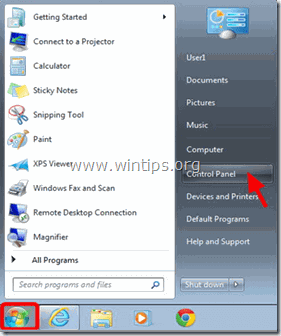
- Windows 8 ve 8.1:
- Basın " Pencereler ”
 + " R " tuşlarını yüklemek için Koşmak iletişim kutusu. " kontrol paneli" ve basın Girin .
+ " R " tuşlarını yüklemek için Koşmak iletişim kutusu. " kontrol paneli" ve basın Girin .
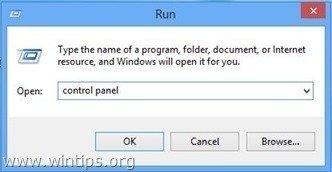
2. Açmak için çift tıklayın:
- Program Ekle veya Kaldır Windows XP'niz varsa Programlar ve Özellikler (veya " Program Kaldırma ") Windows 8, 7 veya Vista kullanıyorsanız.
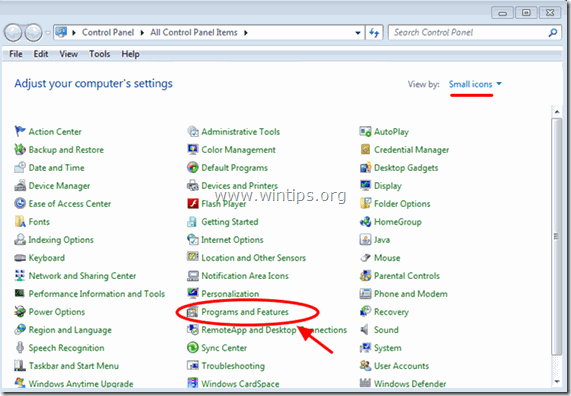
3. Program listesi ekranınızda görüntülendiğinde:
1. Sırala görüntülenen programlar Kurulum tarihine göre (Tıklayınız Üzerine Kuruldu ).
2. Kaldır (Uninstall) sisteminize yakın zamanda yüklenmiş herhangi bir bilinmeyen program.
3. Kaldırma aşağıdaki uygulamalar (eğer varsa):
- Hızlı Arama
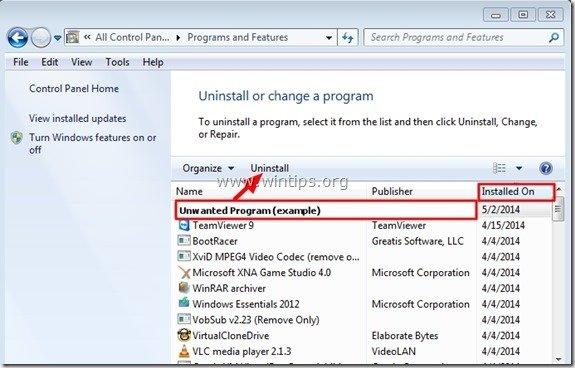
3. Adım: Ads by Kaldır Hızlı Arama "AdwCleaner" ile.
1. İndir ve Kaydet "AdwCleaner" yardımcı programını bilgisayarınıza yükleyin.
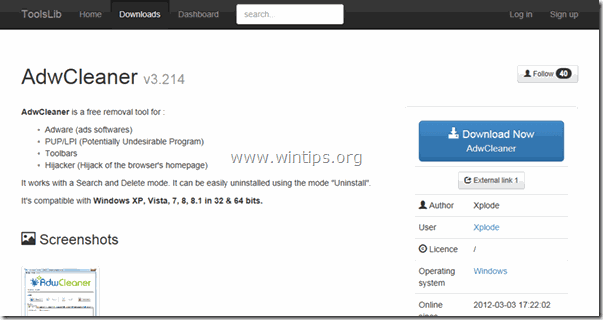
2. Tüm açık programları kapatın ve Çift Tıklama açmak için "AdwCleaner" bilgisayarınızdan.
3. Kabul ettikten sonra " Lisans Sözleşmesi " düğmesine basın, " Tarama " düğmesine basın.
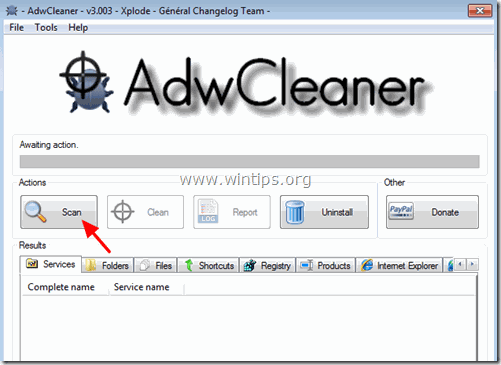
4. Tarama tamamlandığında, tuşuna basın "Temiz " tüm istenmeyen kötü niyetli girişleri kaldırmak için.
5. Basın " OK " at " AdwCleaner - Bilgi" ve " OK " tekrar bilgisayarınızı yeniden başlatmak için .
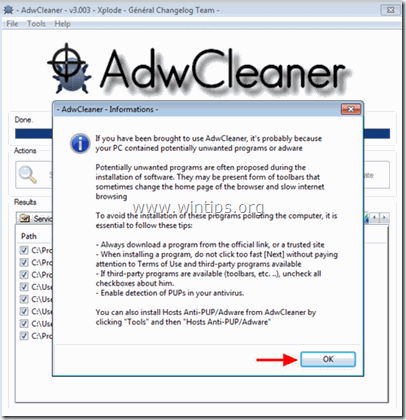
6. Bilgisayarınız yeniden başlatıldığında, Kapat " AdwCleaner " BİLGİ (benioku) penceresini açın ve bir sonraki adıma geçin.
Adım 4. Çıkarın Swift Arama Ağı Reklamları Junkware Temizleme Aracı ile.
1. İndirin ve çalıştırın JRT - Önemsiz Yazılım Temizleme Aracı.

2. Bilgisayarınızı taramaya başlamak için herhangi bir tuşa basın " JRT - Önemsiz Yazılım Temizleme Aracı ”.
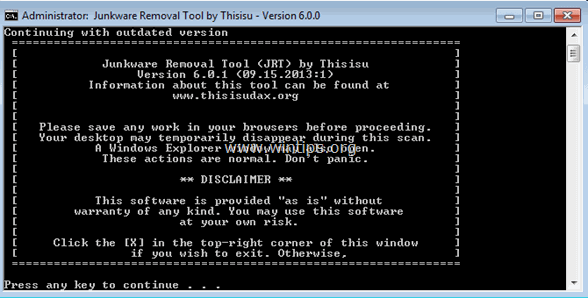
3. JRT sisteminizi tarayıp temizleyene kadar sabırlı olun.
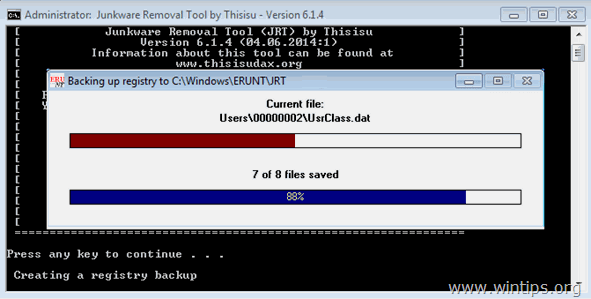
4. JRT günlük dosyasını kapatın ve ardından yeniden başlatma bilgisayarınız.
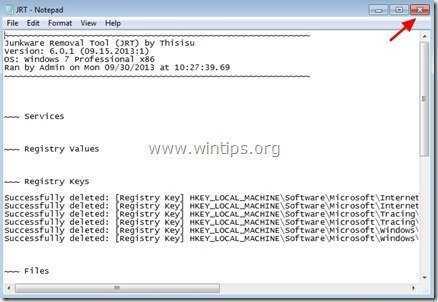
Adım 5. Çıkarın Swift Search Reklam Yazılımı Malwarebytes Anti-Malware Free ile enfeksiyon.
İndir ve yükleyin Bilgisayarınızı kalan kötü amaçlı tehditlerden temizlemek için günümüzün en güvenilir ÜCRETSİZ kötü amaçlı yazılımdan koruma programlarından biri. Mevcut ve gelecekteki kötü amaçlı yazılım tehditlerinden sürekli olarak korunmak istiyorsanız, Malwarebytes Anti-Malware Premium'u yüklemenizi öneririz:
MalwarebytesTM Koruması
Casus Yazılımları, Reklam Yazılımlarını ve Kötü Amaçlı Yazılımları kaldırır.
Ücretsiz İndirmeye Şimdi Başlayın!
Hızlı indirme ve Kurulum talimatları:
- Yukarıdaki bağlantıya tıkladıktan sonra, " Ücretsiz 14 Deneme Sürümü Başlatın " seçeneğine tıklayarak indirme işleminizi başlatabilirsiniz.
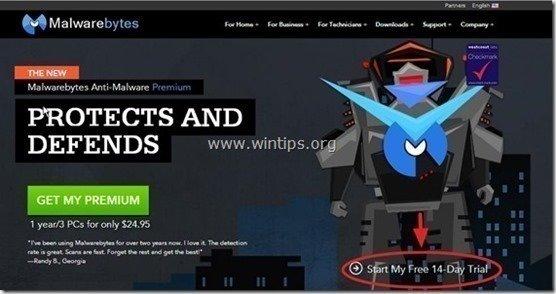
- Yüklemek için ÜCRETSİZ sürüm işaretini kaldırın, bu harika ürünün " Malwarebytes Anti-Malware Premium'un ücretsiz Deneme sürümünü etkinleştirin " seçeneğini son kurulum ekranında seçin.
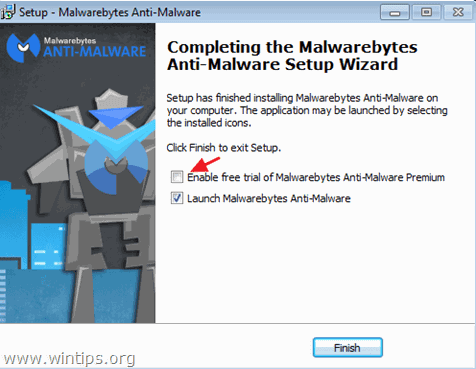
Bilgisayarınızı Malwarebytes Anti-Malware ile tarayın ve temizleyin.
1. Koş " Malwarebytes Anti-Malware" ve programın gerekirse en son sürümüne ve kötü amaçlı veritabanına güncellenmesine izin verin.
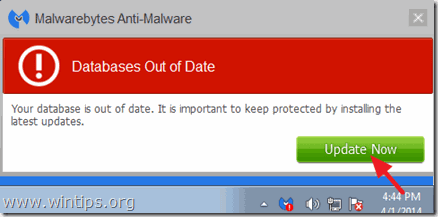
2. Güncelleme işlemi tamamlandığında, " Şimdi Tara " düğmesine basarak sisteminizi kötü amaçlı yazılımlara ve istenmeyen programlara karşı taramaya başlayın.
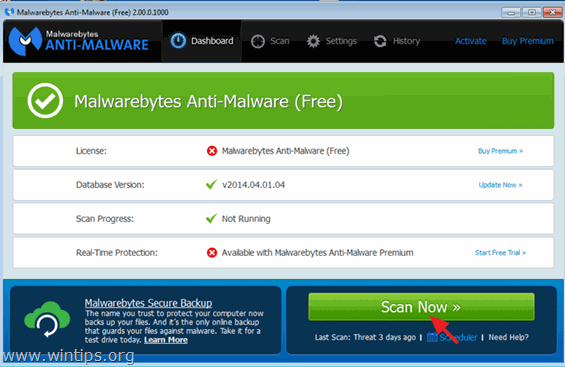
3. Şimdi Malwarebytes Anti-Malware bilgisayarınızı kötü amaçlı yazılımlara karşı taramayı bitirene kadar bekleyin.
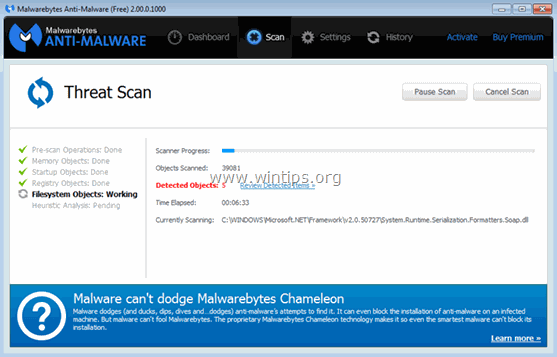
4. Tarama tamamlandığında " Tümünü Karantinaya Al " düğmesine basarak bulunan tüm tehditleri kaldırın.
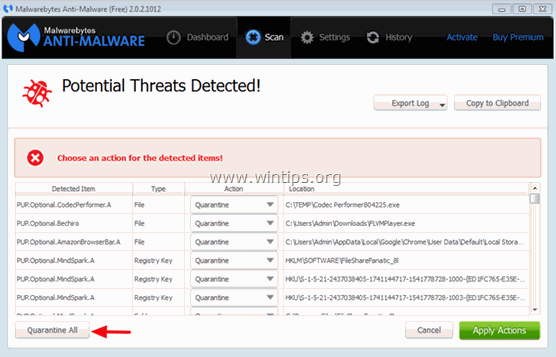
5. Malwarebytes Anti-Malware sisteminizdeki tüm enfeksiyonları kaldırana kadar bekleyin ve ardından tüm aktif tehditleri tamamen kaldırmak için bilgisayarınızı yeniden başlatın (programdan istenirse).
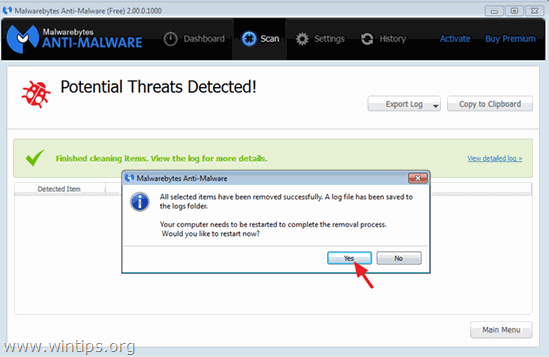
6. Sistem yeniden başlatıldıktan sonra, Malwarebytes Anti-Malware'i tekrar çalıştırın sisteminizde başka tehdit kalmadığını doğrulamak için.
Tavsiye: Bilgisayarınızın temiz ve güvenli olduğundan emin olmak için, Malwarebytes Anti-Malware tam taraması gerçekleştirin Windows'ta " Güvenli mod "Bunu nasıl yapacağınıza ilişkin ayrıntılı talimatları burada bulabilirsiniz.
Adım 6 - Swift-Search Reklamlarını Internet Explorer, Chrome ve Firefox'tan kaldırın.
Bunu sağlamak için Hızlı Arama İnternet tarayıcınızdan tamamen kaldırılırsa, İnternet Tarayıcı Ayarlarınızı varsayılan değerlerine sıfırlayın.
Internet Explorer, Google Chrome, Mozilla Firefox
Internet Explorer
Swift Search Reklamlarını Internet Explorer'dan kaldırma
1. Internet Explorer ana menüsünden şunu tıklayın: " Araçlar "  ve " İnternet Seçenekleri ".
ve " İnternet Seçenekleri ".
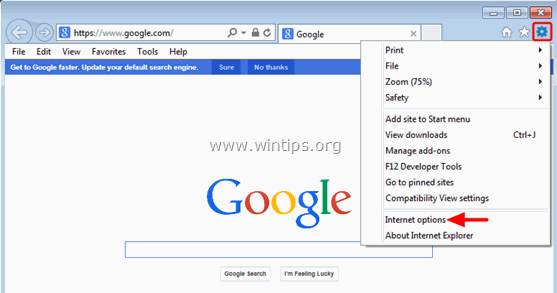
2. Tıklayınız " Gelişmiş " sekmesi.
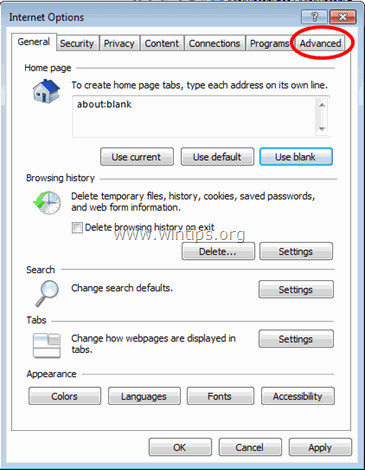
3. Seçin " Sıfırla ”.
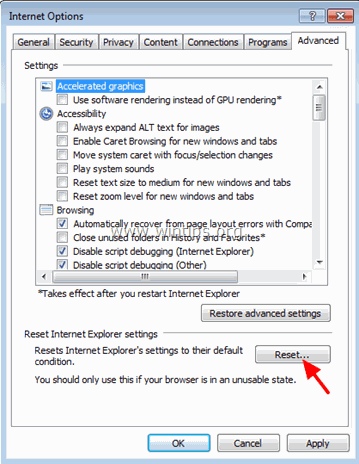
4. Etkinleştirmek için " Kişisel ayarları sil " kutusunu seçin ve " Sıfırla ”.
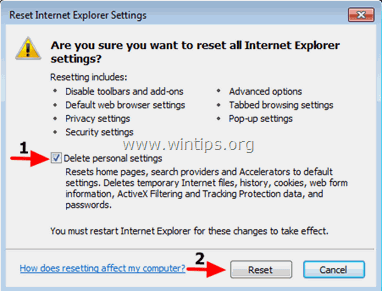
5. Sıfırlama işlemi tamamlandıktan sonra " Kapat " öğesini seçin ve ardından " OK " öğesine tıklayarak Internet Explorer seçeneklerinden çıkın.
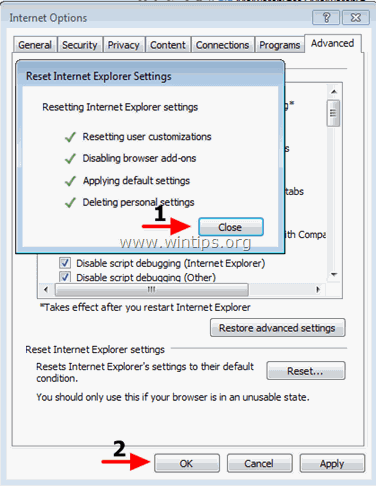
6. Kapat tüm pencereler ve yeniden başlat Internet Explorer.
Google Chrome
Kaldırmak Swift Search reklamları Chrome'dan
1. Google Chrome'u açın ve chrome menüsüne gidin  ve " Ayarlar ".
ve " Ayarlar ".
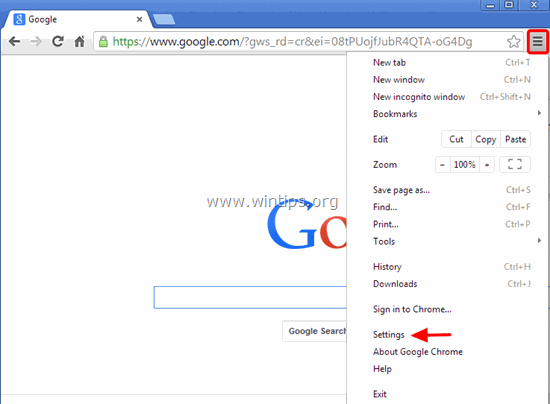
2. "Ayarlar" seçeneklerinin sonuna bakın ve "Gelişmiş ayarları göster " link.
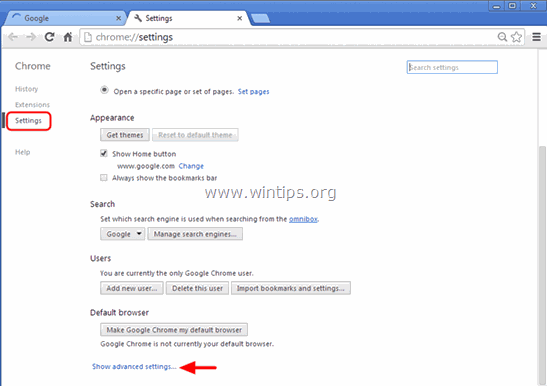
3. Tüm sayfayı aşağı kaydırın ve " Tarayıcı Ayarlarını Sıfırla " düğmesine basın.
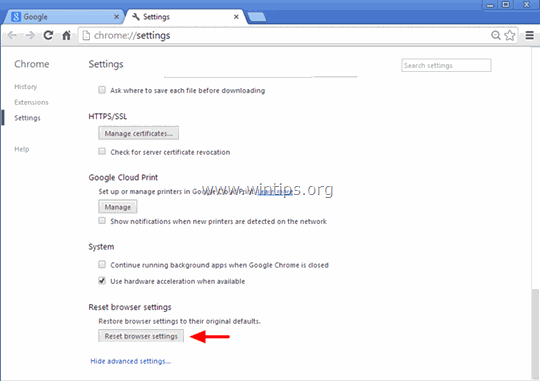
4. " düğmesine basın. Sıfırla " düğmesine tekrar basın.
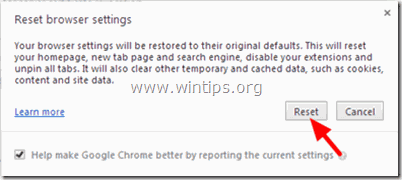
5. Yeniden Başlat Google Chrome.
Not: Sorun devam ederse, Google Chrome'u tamamen kaldırmanız ve yeniden yüklemeniz gerekir.
Mozilla Firefox
Swift Search Reklamları Firefox'tan kaldırın.
1. Firefox menüsünden " Yardım " > " Sorun Giderme Bilgileri ”.
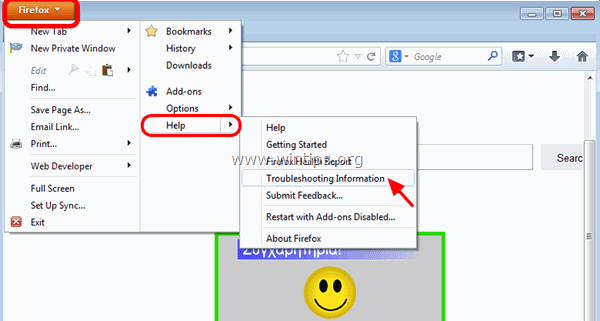
2. " içinde Sorun Giderme Bilgileri " penceresinde " Firefox'u Sıfırla " düğmesine Firefox'u varsayılan durumuna sıfırlama .
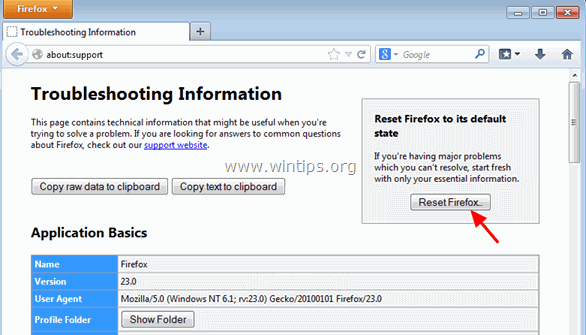
3. Basın " Firefox'u Sıfırla" Tekrar.
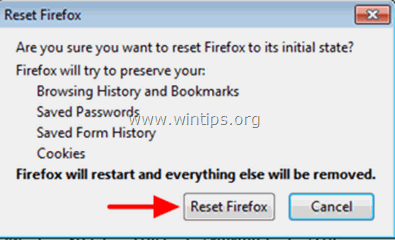
4. Sıfırlama işi tamamlandıktan sonra Firefox yeniden başlatılır.

Andy Davis
Windows hakkında bir sistem yöneticisinin günlüğü